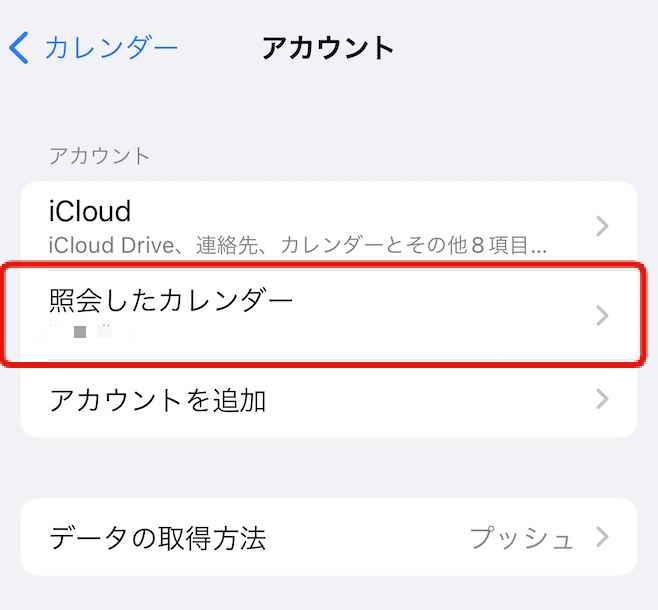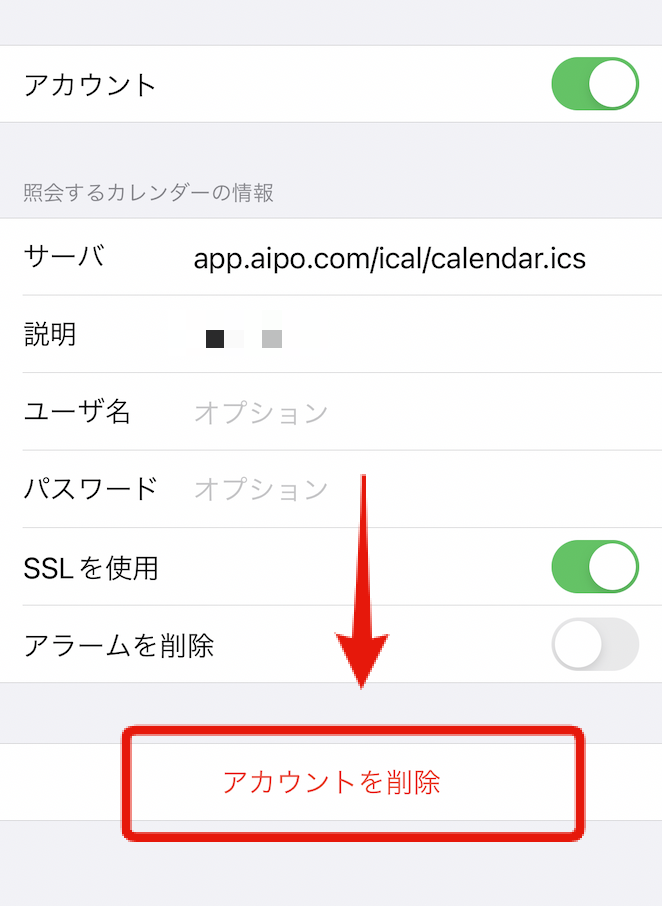iPhoneカレンダーに クロジカスケジュール管理のスケジュールを同期表示する手順を紹介します。
※事前にご確認ください
既にiCloudで連携をされている場合はこちらの設定はされないようにお願いします。
(複数のアカウントでカレンダー連携を両立しようとすると正常に連携ができない可能性があります。)※ iCloudをご利用の方は、iCloudカレンダーと連携することにより、ご利用中のデバイスすべてに同期表示されますので「Macカレンダー(iCloud)で「iPhone / iPad / Mac」のすべてのデバイスと連携する手順を教えてください」の設定をお試しください。
iPhoneカレンダー連携は以下の仕様となっております。
・iPhoneカレンダー側で登録したスケジュールは クロジカスケジュール管理側には反映されません。
・iPhoneカレンダーで閲覧すると共有スケジュールでも、参加者は自分一人の表示となります。
・クロジカスケジュール管理から同期しているカレンダーは前後3ヶ月分となります。
ステップ1
iPhoneのホーム画面で、「設定」 をタップします。
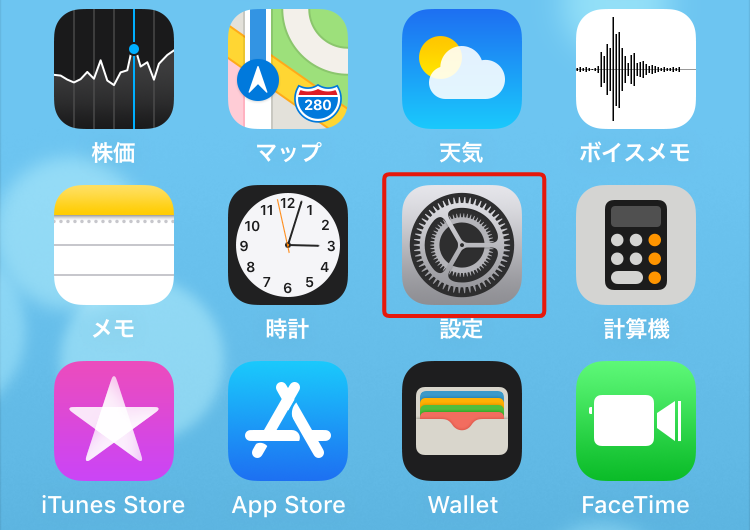
ステップ2
「カレンダー」→「アカウント」をタップします。
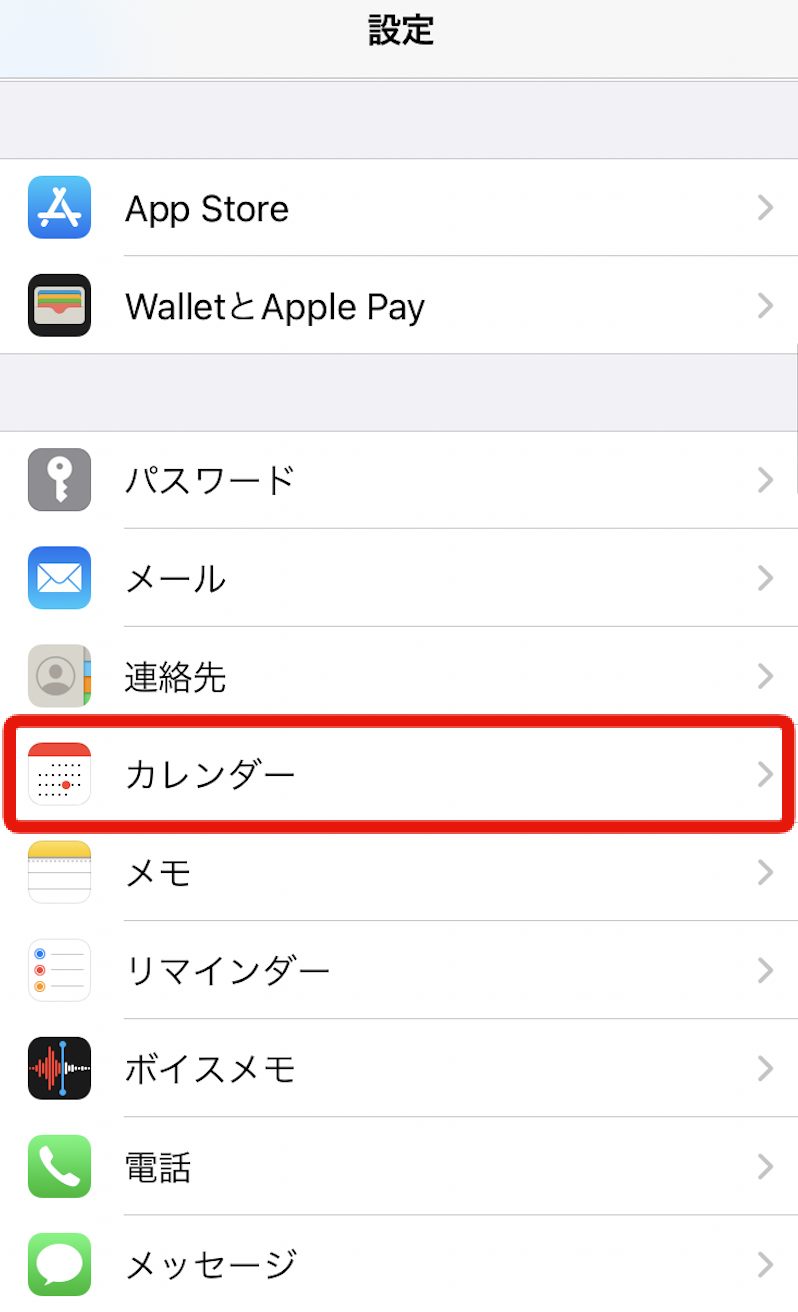
ステップ3
「アカウントを追加」をタップします。
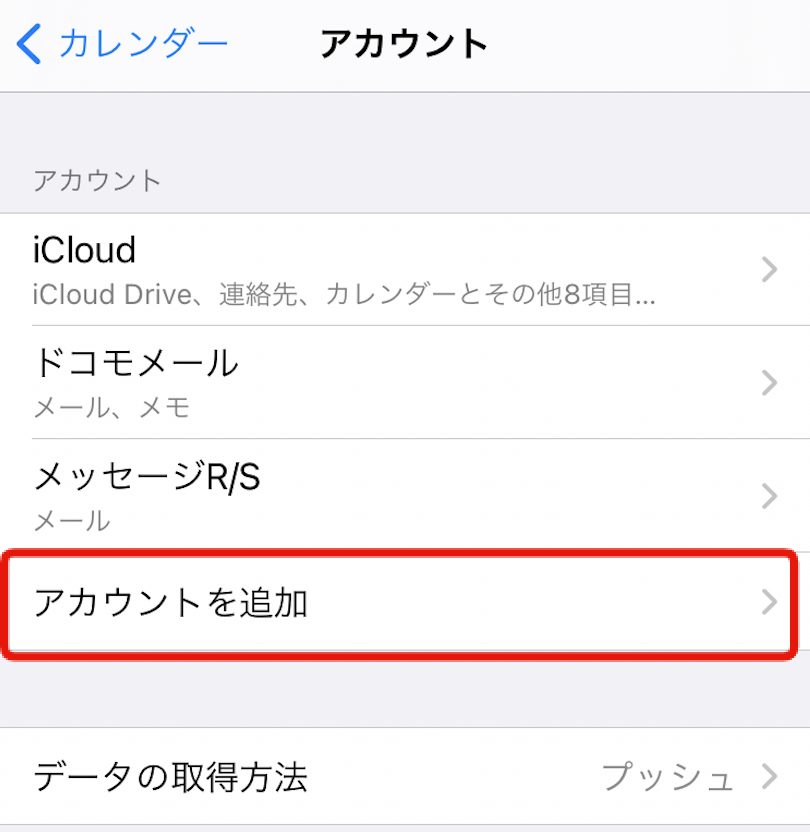
ステップ4
「その他」をタップします。
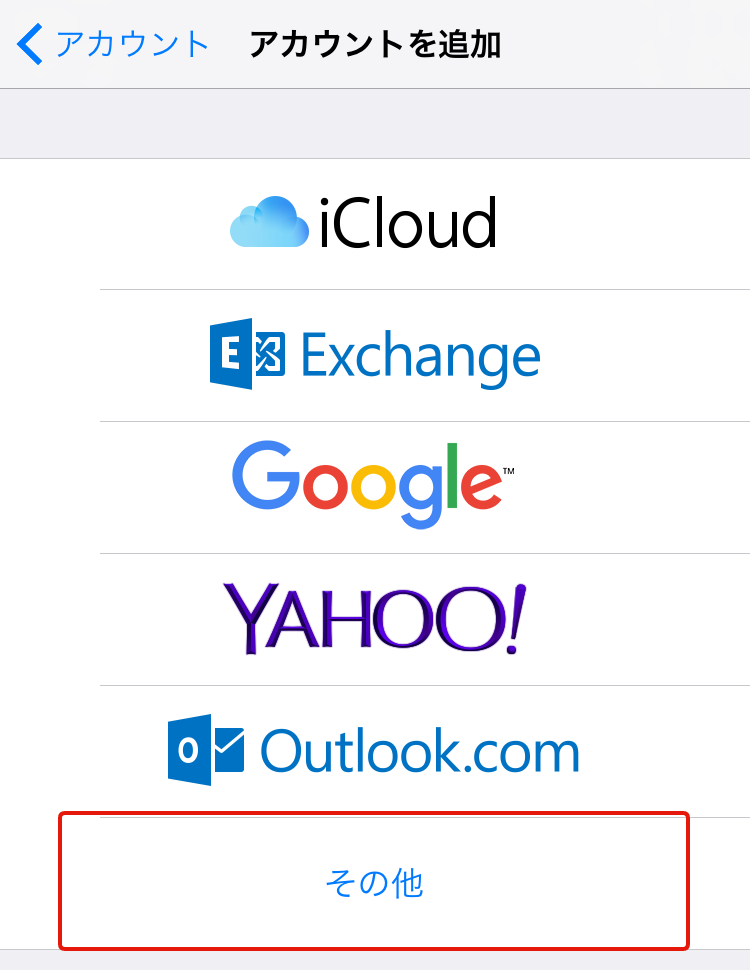
ステップ5
「照会するカレンダーを追加」をタップします。
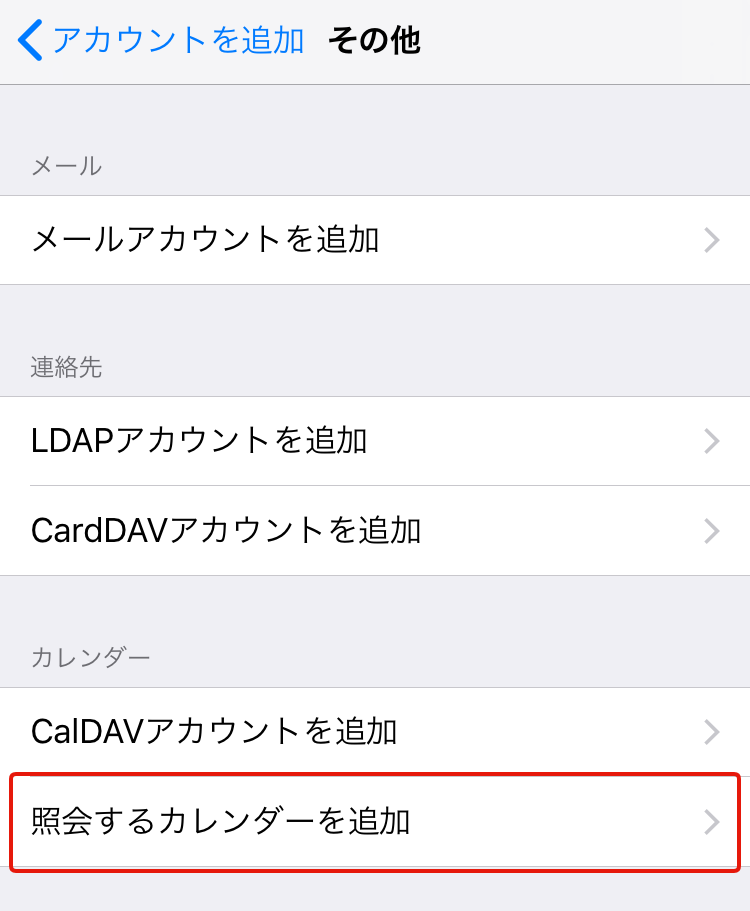
ステップ6
「サーバ」に https://app.aipo.com/ical/calendar.ics を入力し、「次へ」をタップします。
https://app.aipo.com/ical/calendar.ics

ステップ7
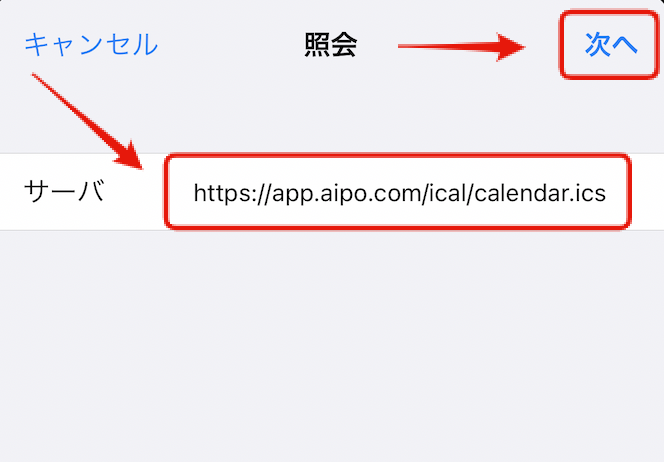
「ユーザ名」と 「パスワード」に、クロジカスケジュール管理にログインするときのユーザー名(メールアドレス)とパスワードを入力し、「保存」をタップします。
保存後、カレンダー画面に反映されるまで数分~数十分ほどかかる場合がございます。
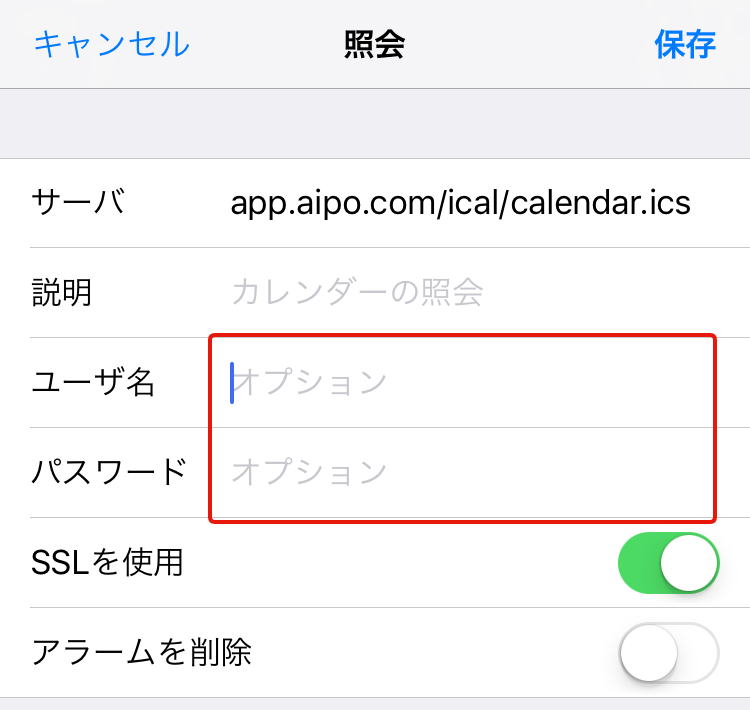
iPhoneカレンダーに クロジカスケジュール管理の自分のスケジュールが表示されます。
アカウント削除
設定したアカウント削除は、iPhone「設定」→「アカウント」→「照会中のカレンダー」→「アカウント削除」から行うことができます。